Spara alla öppna Chrome-flikar för en framtida surfningssession
Chrome är anmärkningsvärt bra på att komma ihåg vilka flikar du hade öppnat om webbläsaren skulle krascha. Men vad händer om du avslutar en arbetsdag och ville stänga affärsrelaterade flikar så att du kan börja surfa på webben för skojs skull? Lyckligtvis har Chrome ett enkelt sätt att spara dina öppna flikar under en surfningssession så att du kan öppna dem igen senare, som nästa dag, på jobbet.
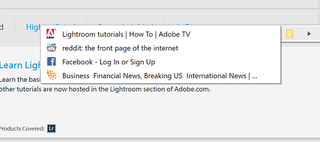
1. Öppna Chrome.
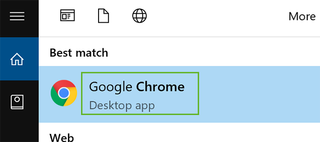
2. Klicka på ikonen till höger om adressfältet med de tre punkterna (som en sidled ellips).
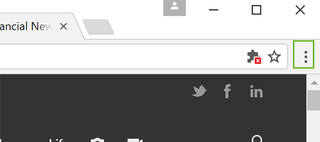
3. Scroll down to Bookmarks and select Bookmark Open Pages.
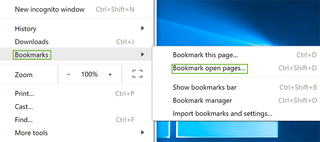
4.Click New Folder.
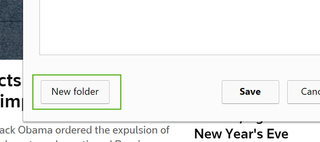
5. Namnge den nya mappen och klicka på Spara. Detta sparar alla dina öppna flikar från en surfningssession. För att öppna dem senare, fortsätt till steg sex.
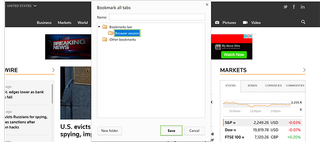
6. Klicka på ikonen till höger om adressfältet och välj bokmärken > ditt mappnamn för att öppna alla dina sparade flikar.
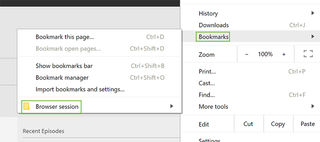
7. Högerklicka på mappen som dyker upp när du markerar din nya mapp och välj Öppna alla bokmärken.

Chrome browser tips
- föregående tips
- nästa tips
- hur man minskar minnesanvändningen i Chrome
- hur man tystnar bullriga flikar i Chrome
- dölj din Chrome-surfning från din chef
- aktivera gästsökning i Chrome
- hur man gör Chrome mer beröringsvänligt
- så här aktiverar du spåra inte i Chrome
- så här sätter du Chrome i Högkontrastläge
- ta bort tillägg från Chrome
- så här återupptar du en avbruten nedladdning i Chrome
- skydda dig mot Spoilers med Chrome-webbläsaren
- så här skapar du skrivbordsgenvägar för webbsidor med Chrome
- så här använder du Chrome-tillägg i inkognitoläge
- inaktivera (och aktivera) meddelanden i Chrome
- så här använder du Chromes inbyggda Aktivitetshanterare
- Lägg till en hemknapp i Chrome
- så här ändrar du din standardsökmotor i Chrome omnibox
- Visa ramar per sekund i Chrome
- få Gmail-meddelanden i Chrome
- så här rensar du din Internethistorik i Chrome
- hur man stoppar popup-fönster i Chrome
- hur man förhindrar Rullningsbar hoppning
- ändra nedladdningsmappen
- Firefox Quantum versus Chrome
Leave a Reply